Vai jums nav riebjas, ja jūs sniedzat savu maciņu, lai samaksātu par kaut ko, un jums nav pietiekami daudz? Jūs varējāt zvērēt, ka jūsu makā ir 50, bet pēc tam atcerējāties, ka to izmantojāt, un tagad jums nepietiek, lai nopirktu jauno kreklu.
Izmantojot Android Pay, jums vienmēr būs pietiekami daudz skaidras naudas, un maksāšana būs vienkāršāka, jo tālrunis, visticamāk, būs jūsu rokās. Ir dažas lietas, kas jums jāpatur prātā, ja vēlaties izmantot lietotni Android Pay.
Kas ir Android Pay?
Iespējams, esat dzirdējis vārdus Android Pay, taču nezināt, kas tas ir tieši. Android Pay ir lietotne, kas ļauj maksāt, izmantojot maku vai viedpulksteni. Viss, kas jums jādara, ir jānovieto tālrunis lasītāja tuvumā un jāskatās, kā tiks uzlādēts, nesniedzot roku pēc maka.
Android ierīču izmantošanas plusi un mīnusi
Lai gan Android ir visizplatītākā mobilā operētājsistēma pasaulē, ar prognozēm, ka tā kļūs par dominējošo OS kopumā tas nenozīmē, ka tas visos veidos ir pārāks par saviem kolēģiem, it īpaši, ja ņemam vērā iOS.
Atkarībā no jūsu tālruņa, jūsu prasmēm un vajadzībām, iespējams, vēlēsities izvēlēties citu operētājsistēmu vai uzzināt, kā maksimāli izmantot viedtālruņa Android versiju.
Pros
– Daudzpusīgs
- Moduļu
– Pielāgojams
– Viegli programmējams
- Ļauj trešo pušu lietotnēm
Mīnusi
– Ne tik racionalizēts
– Nedaudz aparatūras ietilpīgs
- Apšaubāma lietotņu pārraudzība
Ja vēlaties uzzināt, kā izveidot savas lietotnes vai uzzināt, kā darbojas lielākā daļa jaunāko Android lietotņu, ieteicams Android programmēšana iesācējiem kas nodrošina jauku, maigu mācīšanās līkni visiem, kas vēlas mācīties.

Prasības lietotnes Android Pay lietošanai
Jūsu tālrunim būs jāatbilst dažiem priekšnosacījumiem, lai varētu izmantot Android Pay. Jūsu tālrunī vai viedpulkstenī būs jābūt aprīkotam ar NFC (Near Field Communication), un, kad pienāks maksāšanas laiks, tālrunis jāpiesit pie maksājumu termināļa uz letes.
Jums tas nebūs jāpieskaras, novietojiet tālruni tā tuvumā. Jums būs jāsaista karte ar lietotni Android Pay, un šī būs karte, no kuras tiks iekasēta maksa par jūsu pirkumiem.
Kā lietot Android Pay
Lai izmantotu Android Pay, jums būs jāinstalē Google lietotne, taču, iespējams, tā jau ir instalēta jūsu tālrunī. Veiciet tālrunī ātru meklēšanu, lai noskaidrotu, vai jums tas jau ir, un tādējādi jums tālrunī nav jāinstalē vēl viena programma. Kad esat instalējis Android App lietotni (tagad sauc Google Pay), tas palīdzēs jums pievienot noklusējuma karti (ja izmantojat vairākas kartes).
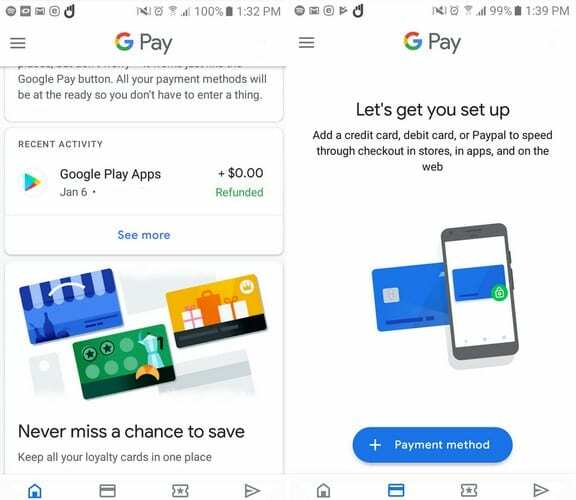
Vismaz testēšanas laikā pēc informācijas ievadīšanas es ieguvu piekļuvi lietotnei. Kad lietotne ļaus jums piekļūt, jūs redzēsit paziņojumus par to, ko lietotne var sniegt jūsu labā. Otrā cilne apakšā būs cilne Maksājums. Pieskarieties zilajai maksājuma veida pogai, un jums būs jāievada sava kredītkartes informācija.
Pēc informācijas ievadīšanas jūsu banka parādīs noteikumus un nosacījumus, kuriem jums būs jāpiekrīt, jo tā nav atbildīga par lietotni. Tās vienīgais uzdevums ir sniegt precīzu finanšu informāciju, kad kaut ko pērkat.
Lietotne parādīs ziņojumu, kas informēs, ka tā sazinās ar jūsu banku. Ja viss atbilst, jūs tikko pievienojāt savu pirmo karti. Ja kādreiz vēlaties pievienot citu karti, šī ir cilne, lai to izdarītu.
Lietojumprogrammai būs nepieciešams jūsu kartes attēls, lai varētu piekļūt jūsu tālruņa aizmugurējai kamerai. Novietojiet karti uz līdzenas virsmas, un informācija tiks nolasīta. Ja nekas nenotiek, jūs joprojām varat pievienot informāciju pats. Jums būs jāpievieno arī e-pasts, jo šī ir vieta, kur lietotne jums nosūtīs drošības kodu.
Kredītkaršu atbalsts
Android Pay atbalsta dažādas kredītkartes; ja neesat pārliecināts, ka jūsu karte tiek atbalstīta, varat pārbaudīt sarakstu Google piedāvā atbalstītās kartes. Ja plānojat pievienot dažādas kartes, noteikti norādiet vienu kā noklusējuma karti, lai zinātu, kuru karti vienmēr izmantosit pirmo.
Karti kā noklusējuma karti ir viegli piešķirt. Kad pievienosit karti, būs redzama opcija Iestatīt kā noklusējuma karti. Ja kādreiz vēlaties to mainīt, veiciet dubultskārienu kartei, kuru vēlaties atzīmēt kā noklusējuma karti, un izvēlieties opciju Iestatīt kā noklusējuma karti.
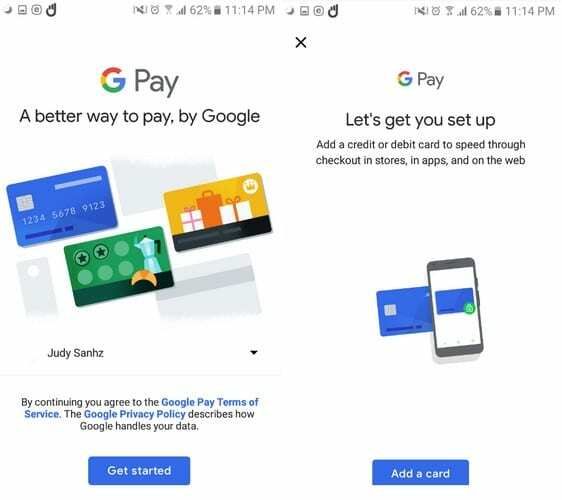
Lai izmantotu lietotni Android Pay, tālrunī ir jābūt arī bloķēšanas ekrānam. Varat pievienot PIN kodu, zīmējumu, pirkstu nospiedumu skenēšanu vai sejas kopiju. Lai savam tālrunim pievienotu šo drošības līdzekli, atveriet iestatījumus, pēc tam bloķēšanas ekrānu un drošību vai līdzīgus iestatījumus atkarībā no tālruņa veida.
Ir iespējams pievienot arī veikalu atlīdzības kartes. Tiklīdz ieiesiet veikalā, jums tiks atgādināts par kartes izmantošanu. Tādā veidā jūs varat uzkrāt šos punktus un izmantot arī šos piedāvājumus. Varat pievienot lojalitātes karti, pieskaroties cilnei Kartes un izvēloties lojalitātes programmas opciju, kad opcijas tiek parādītas displeja apakšdaļā.
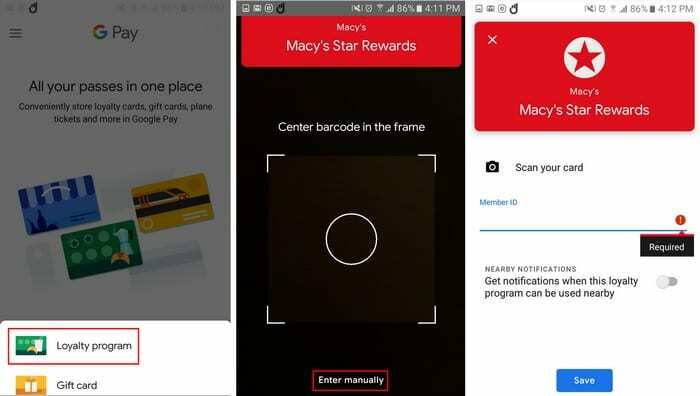
Kas notika, kad kaut ko iegādājāties
Kad esat gatavs kaut ko iegādāties, ieslēdziet viedtālruni un pieskarieties lasītājam pie letes. Ja jums ir jāmaksā liela summa, jums būs jāatbloķē tālrunis un jāpieskaras lasītājam. Ja maksājums tika veikts pareizi, jūs saņemsit paziņojumu, kas informēs, ka maksājums ir veikts pareizi.
Vai ir droši lietot Android Pay?
Šis ir jautājums, ko daudzi uzdos, saskaroties ar iespēju aizstāt Android Pay savas kredītkartes. Tas ir ļoti drošs un drošs. Lietotnē Android Pay ir iespēja iespējot paroli vai pirksta nospiedumu, tāpēc pirms pirkuma veikšanas lietotājam ir jāiziet drošības protokols.
Ja jūsu tālrunim ir pirkstu nospiedumu skeneris, varat to viegli iestatīt, ja tā nav, varat to iestatīt, lai PIN būtu nepieciešams katru reizi, kad tiek veikts maksājums.
Secinājums
Maksāt par lietām tagad ir vieglāk, un, kā redzat, tā iestatīšana un lietošana ir piemērota iesācējiem. Tās dienas, kad jums bija jāiet atpakaļ uz veikalu, jo aizmirsāt savu kredītkarti, ir beigušās, jo jūsu karte un tālrunis ir viens vesels. Kādas ir jūsu domas par Android/Google Pay?